12.5.3 绘制线路
2025年09月27日
12.5.3 绘制线路
线路绘制过程中命令的运用很简单,但是如何将复杂的线路绘制得美观、有条不紊就需要一定的绘制方法。
(1)在需要安放电器元件的区域做两条辅助线,如图12-36所示。
(2)选取菜单栏“绘图”→“点”→“定数等分”命令,或者在命令中输入:
命令:divide
选择要定数等分的对象::(选取上面的辅助线)
输入线段数目或[块(B)]:7
同理,可以将下面的辅助线等分为9份。
(3)将绘制好的“风机盘管”分别放在各个节点上,如图12-37所示。
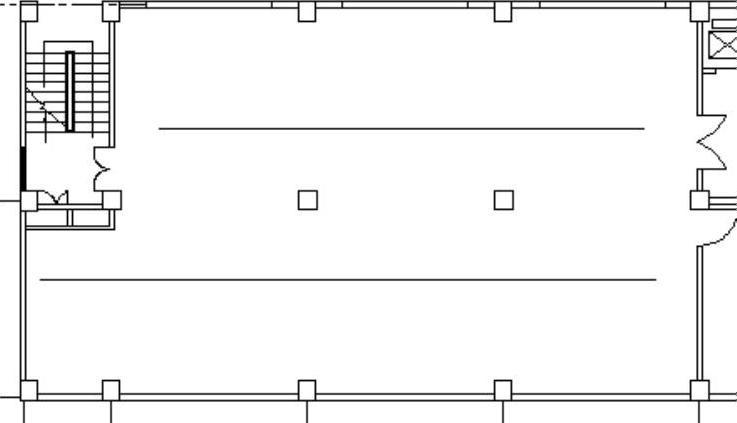
图12-36 做辅助线

图12-37 复制“风机盘管”至节点上
(4)将各个“风机盘管”摆放完毕,删去辅助线,最终如图12-38所示。
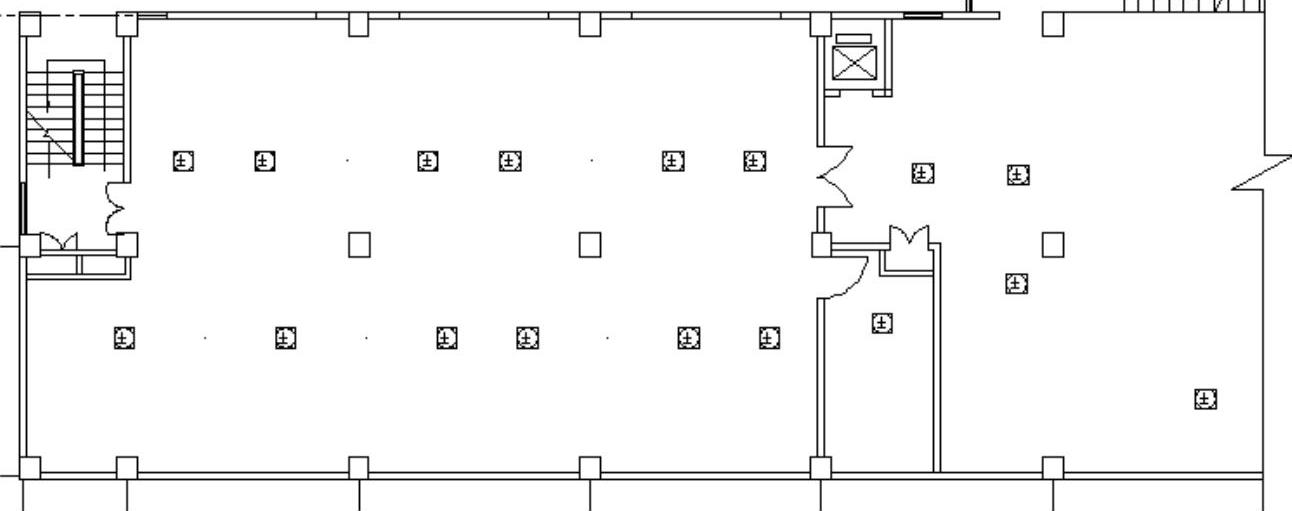
图12-38 放置风机盘管
(5)从源文件/图库中调入“照明配电箱”和“动力配电箱”,单击“移动”命令按钮 ,将其放置到图形中的合适位置,如图12-39所示。
,将其放置到图形中的合适位置,如图12-39所示。
同理,可以调入“温控与三速开关控制器”及“上下敷管”模块,放入图形中,如图12-40所示。
(6)连成线路。在连线的操作中,注意如果画水平或竖直线的时候,一定要启用“正交”功能,这样能确保直线水平或竖直,并且绘制也更加快捷。绘制的结果如图12-41所示。
(7)绘制外围走线。根据电学知识可知,要用平行线来表示走线,可以先绘制一条直线,然后运用偏移命令来完成,其部分放大图如图12-42所示。
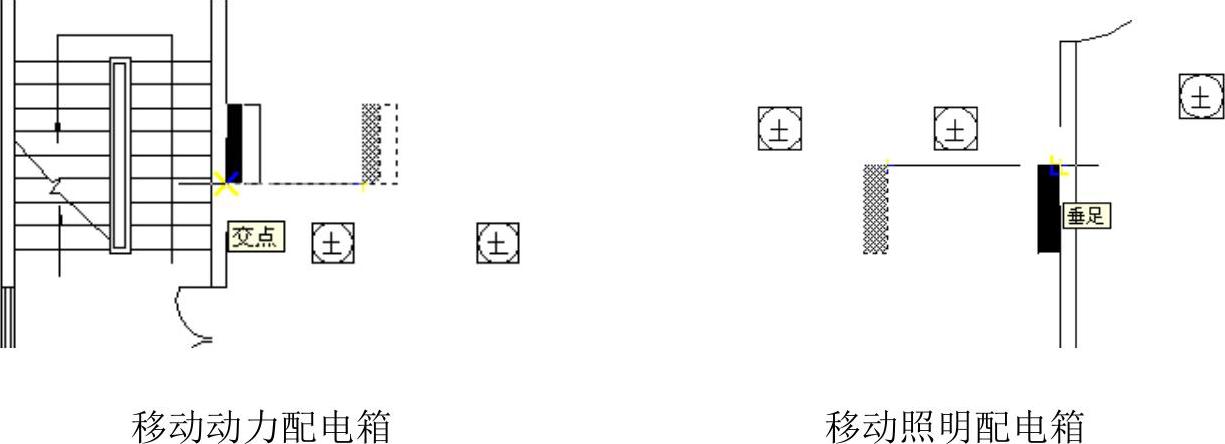
图12-39 放置配电箱
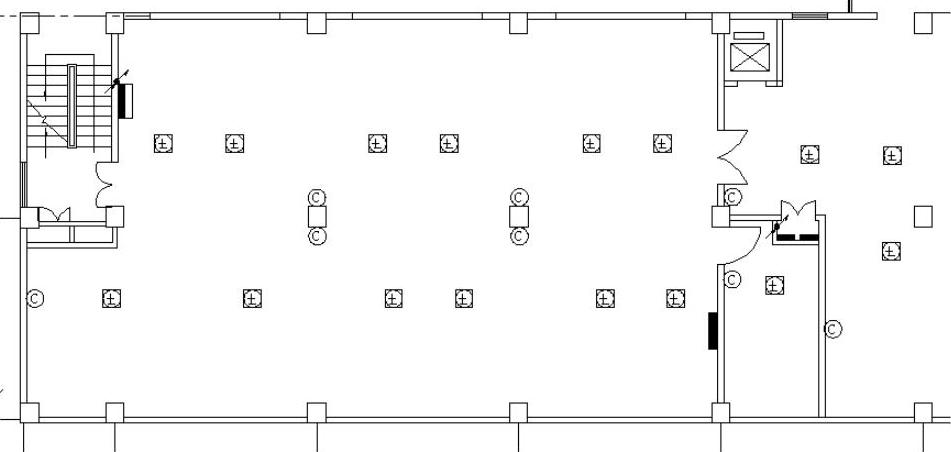
图12-40 放置开关控制器和上下敷管
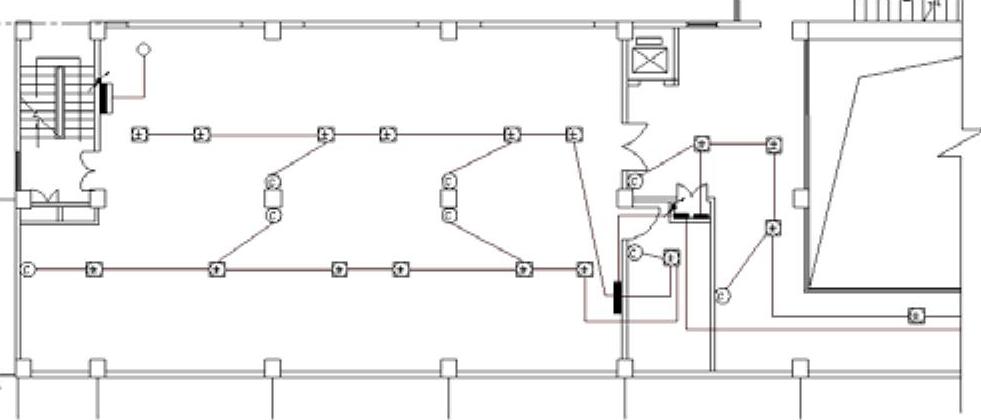
图12-41 线路连接
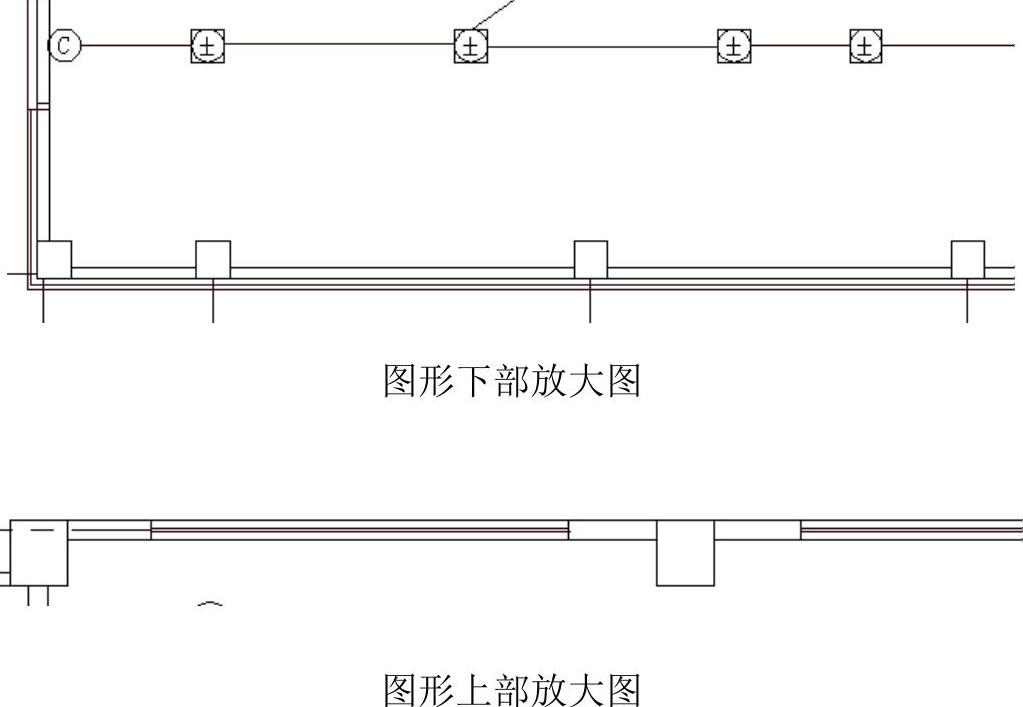
图12-42 绘制外围走线
